После выпуска приложения для мобильных телефонов, разработчики сервиса создали веб-дополнение для работы через веб-обозреватели. Ватсап Веб поддерживает работу с большинством браузеров, которые установлены на персональные компьютеры или планшеты. Браузерная версия, по своему функционалу, практически идентична стандартному приложению. Инструкция по установке и первоначальной настройке расположена в пунктах указанных ниже.
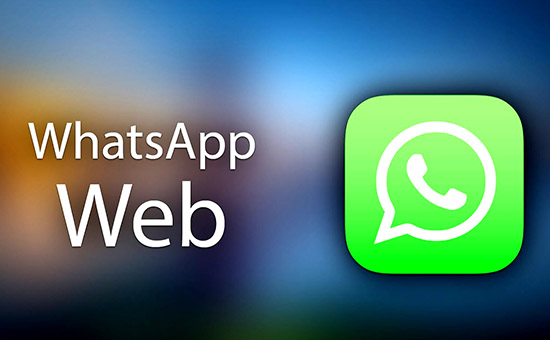
Что такое WhatsApp Web
Ватсап веб — это специально разработанная версия сервиса, созданная для работы через веб-обозреватели. Разрешает клиентам мессенджера пользоваться веб ватсап с персональных компьютеров и ноутбуков. Поддерживает отправку гифок, текстовых посланий, медиавложений.
Веб-версия является дополнением к ранее выпущенному приложению для мобильных устройств. Позволяет пользоваться функциями вацапа без участия телефона. Вся информация хранящаяся в классическом приложении, путём синхронизации, отображается в браузерной версии мессенджера.
Принцип работы дополнения заключается в том, что после прохождения авторизации с помощью графического ключа, пользователю открывается его учётная запись в браузере компьютера. Все данные защищаются с помощью сквозного шифрования, поэтому конфиденциальность будет сохранена и на ПК, и на смартфоне.
В веб-дополнении информация пользователя не сохраняется. Так как оно всего лишь некая ‘оболочка’, работающая до тех пор пока приложение на телефоне является открытым. После закрытия мессенджера на смартфоне, веб-версия то же отключится.
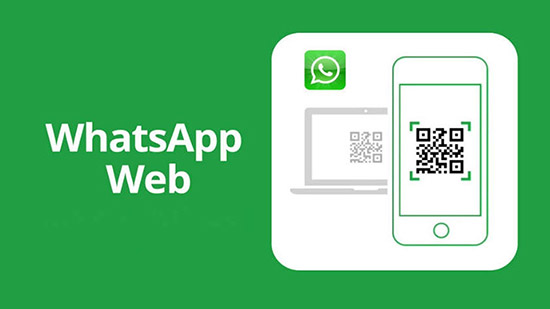
Плюсы и возможности приложения
Веб-мессенджер способен поддерживать большинство опций необходимых для полноценного общения. А именно:
- Поддерживает общение в групповых и личных беседах.
- Отправляет оповещения и настраивает фоны.
- Поддерживает отправку медиавложений.
Также позволяет управлять заблокированными контактами, и разрешает проводить форматирование диалогов.
К минусам, можно отнести ограничения для редактирования пользовательского профиля, и отсутствие возможности осуществления звонков. Также веб-версия не создаёт новые аккаунты, и не работает без авторизации через считывание штрих-кода.
Требования к устройству для WhatsApp Web
Если используется браузерная версия сервиса для общения, то конкретных требований к компьютеру не предъявляется.
При использовании программы, которая скачивается на ПК, необходимо иметь операционную систему Виндовс 8.1 или новее. Для компьютеров работающих на Мак ОС, версия операционной системы, должна быть не меньше 10.10.
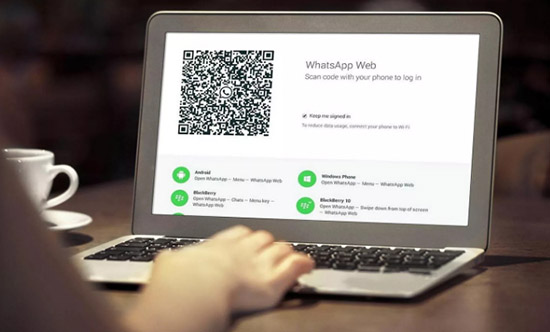
Обязательным условием для входа в браузерный мессенджер, является наличие приложения на мобильном телефоне. Ватсап на смартфоне, должен быть обновлён до последней версии. То есть в настройках приложения, должна находится опция ватсап веб. Также телефон должен быть оснащен работающей видеокамерой. Она необходима для считывания графического ключа, с помощью которого пользователь проходит авторизацию в системе.
Подходящие браузеры для Вацап Веб
Сравнительно недавно браузерное дополнение популярного мессенджера ватсап, поддерживало работу только с одним веб-обозревателем. Это был Хром. Теперь использовать веб-версию можно в браузерах Файерфокс, Опера, Сафари и Edge.
Как начать пользоваться
Чтобы начать пользоваться ватсап на компьютере, необходимо:
- Выполнить переход на официальный сайт сервиса Ватсап.
- Открыть приложение на мобильном устройстве.
- Тапнуть на пиктограмму трёх вертикально стоящих точек, расположенных сверху в правом углу экрана.
- Во всплывшем окне с доступными параметрами, нажимается пункт ‘Ватсап веб’. Нажимается кнопка ‘ОК’.
Откроется камера, которую нужно навести на изображение графического ключа, отображающегося на экране компьютера.
Когда камера считает штрих-код, в веб-обозревателе автоматически откроется учётная запись пользователя, где будут доступны почти все опции для полноценного общения.
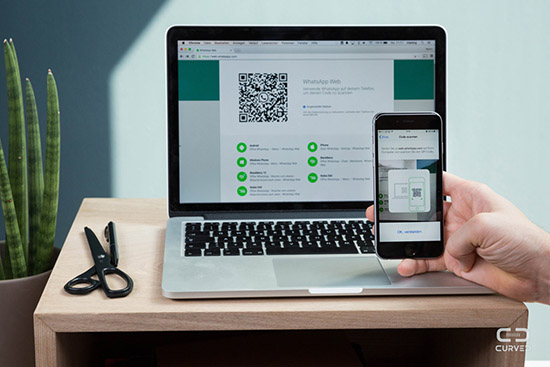
Как правильно использовать Ватсап Веб
Работа с дополнением схожа с работой в мобильном приложении, можно изменять фотографию профиля, настраивать чаты и прочее.
Список чатов, в браузерной версии будет отображаться по правой стороне экрана. Чтобы настроить уведомление, темы, обои или войти в список заблокированных пользователей, необходимо кликнуть на три точки расположенные сверху от списка с чатами. В новом окне нажать на строку ‘Настройки’, и в открывшихся параметрах выбрать нужный пункт.
Также можно настроить уведомления. В Хроме опция включается автоматически, а в остальных браузерах её придётся включать вручную. Как сделать:
- Нажать на пункт ‘Включить уведомления’, который расположен вверху перечня с чатами.
- Следуя всплывающим инструкциям, дойти до пункта ‘Всегда отображать уведомления’ или ‘Разрешить’. Название пункта зависит от используемого браузера.
Если оповещения, после активации опции не приходят, значит данная настройка является заблокированной. Чтобы её разблокировать, нужно в Файерфокс кликнуть по иконке замка, расположенной рядом со строкой с адресом. В появившемся окне, выбрать строку с разрешениями. И нажать строку ‘Отображать уведомления’, подтвердить разрешение.
Чтобы пользоваться whatsapp web, необходимо иметь стабильное подключение к сети интернет. Нельзя отключать телефон во время использования браузерного дополнения. Чтобы работа веб-мессенджера не прерывалась, на телефоне должен быть достаточный уровень заряда. Для экономии мобильного трафика, лучше использовать сеть вай-фай.
Почему не работает Ватсап Веб и что делать
Есть несколько причин, по которым не работает браузерная версия мессенджера. Сначала, необходимо проверить мобильное устройство. Если приложение на телефоне закрылось, то веб-версия работать не будет. Переключается способ передачи данных: с мобильной сети на вай-фай и наоборот. Включить режим полёта на гаджете, подождать 2-3 минуты, затем снова отключить опцию.
Если всё шаги связанные с телефоном пройдены, а мессенджер на компьютере не работает, то выполняется поиск проблем на компьютере.
1. Работе мессенджера мешают скопившиеся куки, кеш и прочие файлы, которые появляются во время работы через веб-обозреватель. Чтобы они не создавались, необходимо включить режим ‘Инкогнито’. Так как данный режим не собирает сведения о работе сайта и не использует куки-файлы.
Для включения режима в браузере Хром, нужно: кликнуть на значок трёх вертикально расположенных точек, который находится в правом верхнем углу. В открывшемся окне с параметрами, нажимается значение ‘Новое окно инкогнито’.
Для веб-обозревателя Файерфокс: необходимо нажать на иконку трёх горизонтальных линий, расположенных в правом верхнем углу браузерного окна. В открывшемся окне с доступными параметрами выбирается строка с названием ‘Новое приватное окно’.
Затем выполняется вход в веб-мессенджер. Если проблема была связана с браузером, то активированный режим инкогнито, поможет исправить ошибку.
2. Иногда, проблемы в работе возникают из-за зависшего окна сервиса. Это происходит по разным причинам: проблемы с интернетом, внутренняя ошибка и прочее. Если обновление страницы не помогает, необходимо перезапустить сессию.
Как сделать:
- Нажимается кнопка с тремя точками, выбирается пункт ‘Выйти’. Закрывается браузер и снова открывается. Выполняется переход на сайт ватсап.
- Открывается приложение на смартфоне, активируется опция ‘Ватсап веб’. С помощью камеры сканируется штрих-код, появившийся на экране компьютера.
Теперь, мессенджер должен снова начать выполнять свои функции.
3. Проблема с настройками сети. Ватсап веб, может не работать из-за параметров сети или брандмауэра, которые не позволяют загружаться страничке сайта. Для устранения необходимо, открыть вкладку ‘Свойства: Интернет’, затем нажать на пункт ‘Безопасность’. Внести в список разрешенных сайтов, домены Ватсап.
4. VPN может влиять на работу мессенджера. Так как сервис, может принять vpn, за пользователя не прошедшего авторизацию, и не позволит использовать личный кабинет. Поэтому, необходимо отключить данную опцию.
Если не считывается графический ключ, необходимо увеличить масштаб компьютерного окна, протереть камеру от пыли или пятен, и повторить попытку входа в учётную запись в браузере.
Браузерное дополнение отлично подходит для обмена тестовыми сообщениями и медиавложениями, но не поддерживает звонки. Возможно, наступит тот день, когда разработчики добавят опцию аудио и видеозвонков в веб сервис, а пока приходиться довольствоваться тем, что есть.






